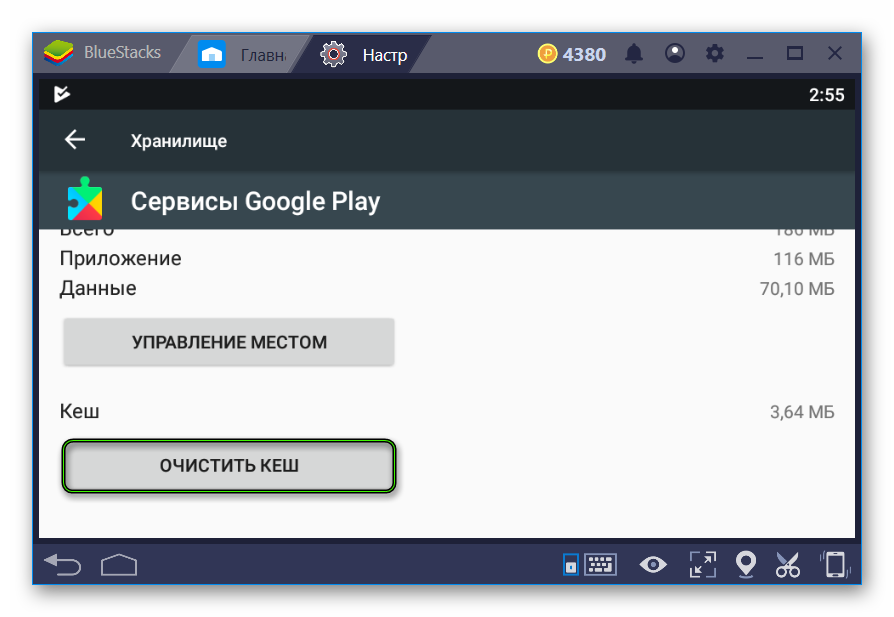Le cache de l’application sur la plateforme mobile Android et son émulateur BlueStacks stocke toutes les informations complémentaires (paramètres, fichiers téléchargés, etc.). Et si l’utilisateur a des problèmes avec le fonctionnement d’un programme particulier, il n’est pas nécessaire de le supprimer complètement et de le réinstaller. Il suffit juste de savoir vider le cache BlueStacks.
Mode d’emploi
Pour commencer, je voudrais m’attarder sur la différence entre les versions de l’émulateur. Le quatrième est le dernier d’entre eux, il tourne sous Android 7.1.2. Mais de nombreux utilisateurs sont restés fidèles au troisième BlueStacks, qui exécute Android KitKat (4.4). Bien sûr, une telle différence dans les versions du système d’exploitation affecte également la procédure d’installation. Pour cette raison, nous analyserons chacun des cas séparément.
Troisième version
Dans l’onglet « Mes applications », ouvrez le dossier “Système …” .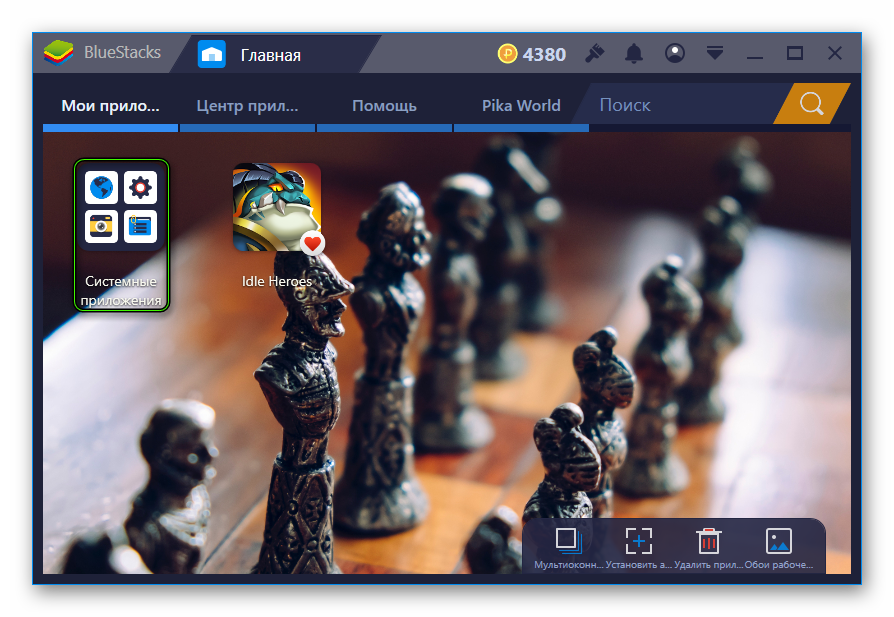 Ensuite, allez dans Paramètres. Ici, nous avons évidemment besoin de l’élément « Applications », qui se trouve en haut du menu. Allez maintenant dans l’onglet le plus à droite « Tous ».
Ensuite, allez dans Paramètres. Ici, nous avons évidemment besoin de l’élément « Applications », qui se trouve en haut du menu. Allez maintenant dans l’onglet le plus à droite « Tous ».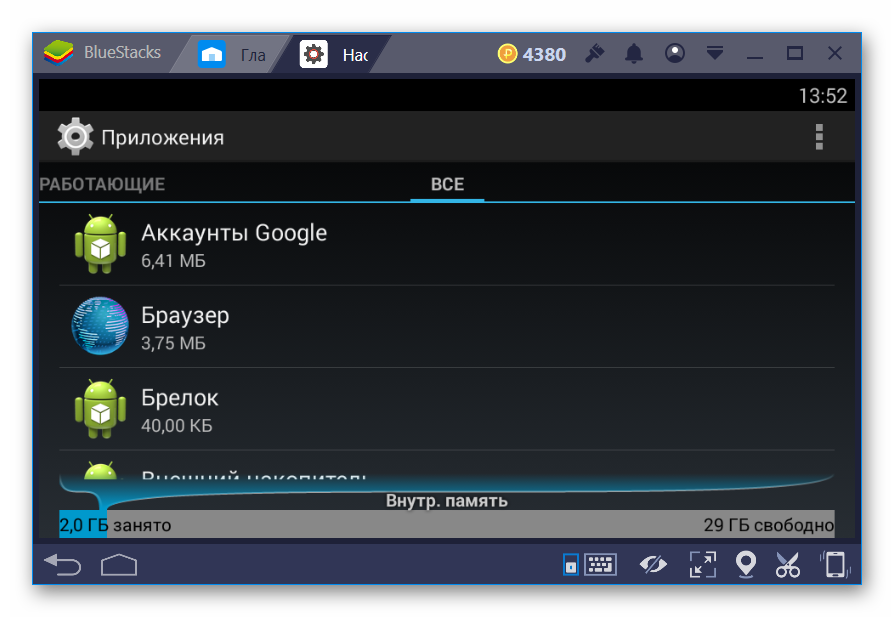 Ensuite, accédez à l’application souhaitée et activez la fonction de nettoyage.
Ensuite, accédez à l’application souhaitée et activez la fonction de nettoyage.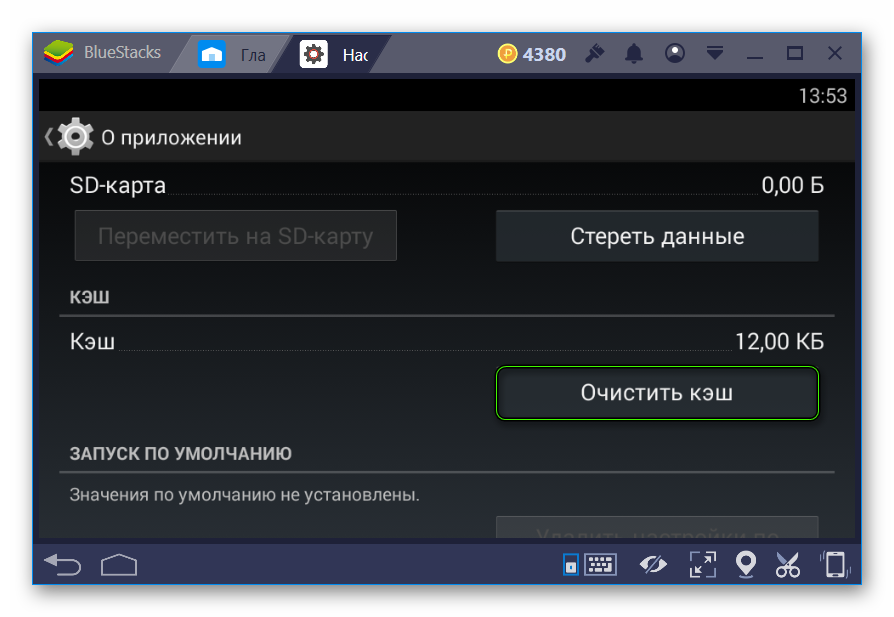
BlueStacks 4
Dans ce cas, nous suggérons la procédure suivante :
- Lancer l' »Accueil ».
- Accédez aux paramètres du système en ouvrant les icônes affichées dans l’image une par une.

- Dans la section Appareil, cliquez sur Applications.
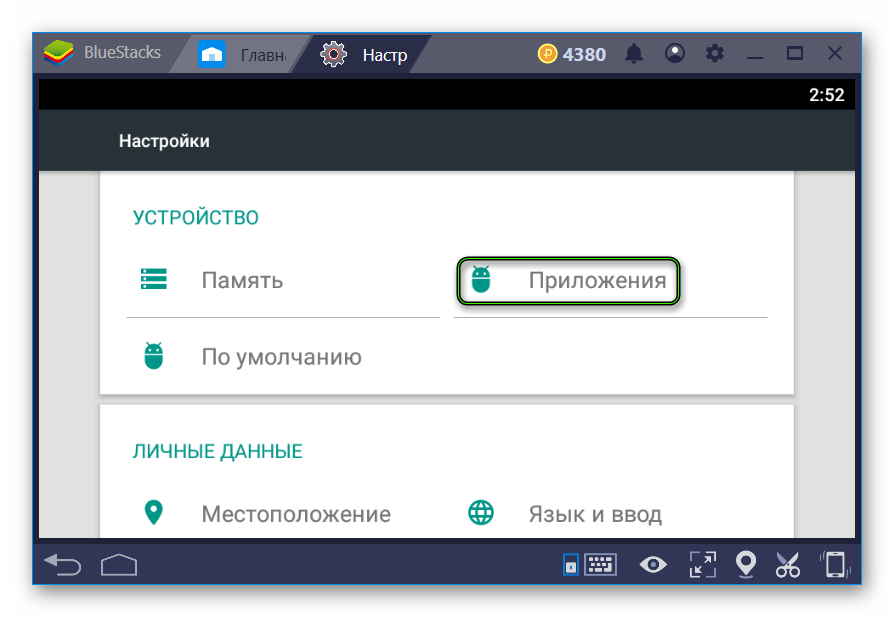
- Trouvez le programme souhaité et cliquez sur la colonne avec son nom.
- Allez dans « Stockage » .
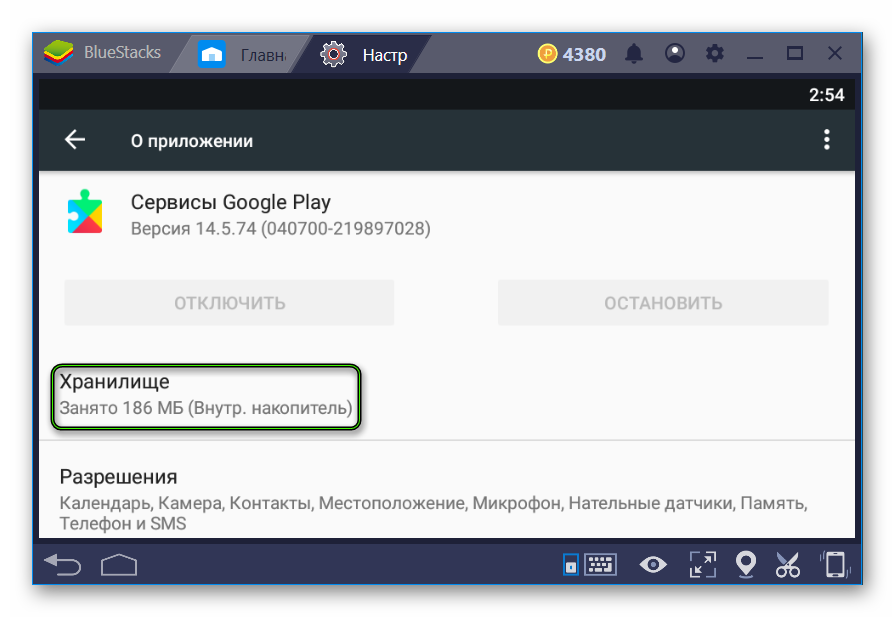
- Effectuez la suppression des données utilisateur en cliquant sur le bouton correspondant option.